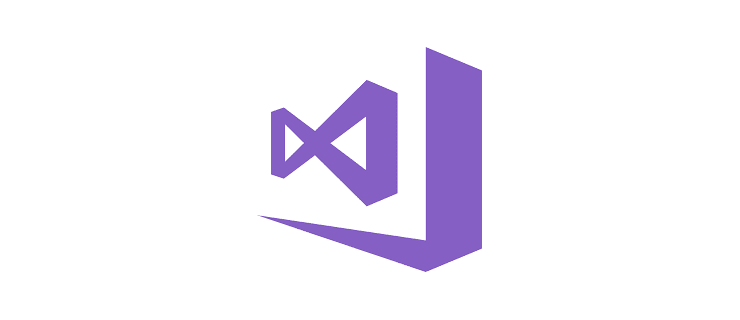Microsoft Visual Studio no facilita el cambio de la ruta del proyecto para su proyecto de desarrollo. Sin embargo, encontramos nuestra propia solución. Espero que este tutorial funcione para ti.
1. Guarde y cierre el proyecto si lo ha abierto.
2. Navegue hasta la ubicación donde está almacenado su proyecto usando el Explorador de archivos de Windows.
3. Mueva todos los archivos del proyecto a la nueva ubicación. En este ejemplo, estoy moviendo mi proyecto de una carpeta a C: Users mbartlett source repos ConsoleApp2 a C: Users mbartlett source repos MyNewFolder.
4. Haga clic con el botón derecho en el archivo de la solución (.SLN) y seleccione «Editar con el Bloc de notas«.
5. Edite la línea (generalmente la línea 6) que comienza con «Proyecto»Para reflejar la ruta que desea utilizar. Por ejemplo, si quiero cambiar la ruta de mi proyecto ConsoleApp2 de «ConsoleApp2 ConsoleApp2.vbproj» a «MyNewFolder ConsoleApp2.vbproj“Me gustaría hacer estos cambios en esta línea:
Project("{F184B08F-C81C-45F6-A57F-5ABD9991F28F}") = "ConsoleApp2", "ConsoleApp2ConsoleApp2.vbproj", "{AFEA4FB5-B58A-498F-99A6-076B6F56601A}"a
Project("{F184B08F-C81C-45F6-A57F-5ABD9991F28F}") = "ConsoleApp2", "MyNewFolder
ConsoleApp2.vbproj", "{AFEA4FB5-B58A-498F-99A6-076B6F56601A}6. Ahora guarde sus cambios y cierre el Bloc de notas.
7. Abra la carpeta del proyecto desde su nueva ubicación, luego haga doble clic en ella para abrir el archivo del proyecto (vbproj, cproj, etc.). El proyecto se abrirá normalmente y ahora debería poder editar el proyecto en su nueva ubicación.